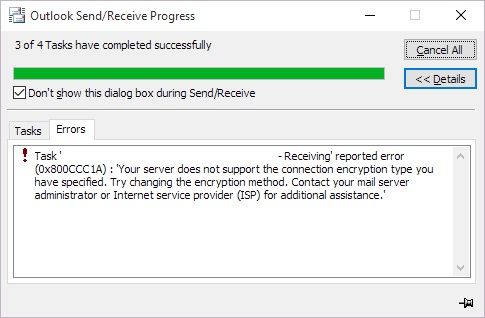
Microsoft Outlook هو تطبيق عميل البريد الإلكتروني الأكثر شيوعًا والمستخدم لإرسال رسائل البريد الإلكتروني واستلامها. كما أنه يدير أشياء أخرى مثل المجلات والأحداث والتقويم وجهات الاتصال وغير ذلك الكثير. يحدث خطأ Outlook 0x800ccc1a عندما تكون هناك مشكلة حول Secure Socket Layer (SSL).
يرجع ذلك عادةً إلى رقم المنفذ الخاطئ المحدد لخوادم POP3 أو SMTP. لا يسمح لك هذا الخطأ بأداء مهام مثل إرسال وفتح رسائل البريد الإلكتروني على عميل Outlook الخاص بك. في منشورنا ، سنناقش الخطأ وكيفية إصلاحه في MS Outlook.
الجزء 1: أعراض خطأ Outlook 0x800ccc1a
أبلغ العديد من مستخدمي Microsoft Outlook عن الخطأ 0x800ccc1a أثناء إرسال بريد إلكتروني أو تلقيه. قد يحدث هذا الرمز في مواقع عديدة داخل النظام.
على الرغم من أنه يحتوي على القليل من التفاصيل باسمه ، إلا أنه لا يزال من الصعب على المستخدم ملاحظة السبب وإصلاحه دون أي برامج أو معرفة تقنية. إذا تلقيت هذه الرسالة على جهاز الكمبيوتر الخاص بك ، فهذا يعني أن هناك خللاً في نظامك. فيما يلي الأعراض:
- تحطم النافذة بسبب خطأ
- يتجمد النظام لعدة ثوان
- تكرار تعطل جهاز الكمبيوتر أثناء تشغيل نفس البرنامج
- ترى رسالة خطأ Outlook في مربع الحوار في كل مرة تفتحها
- يستغرق Windows وقتًا طويلاً للاستجابة لإدخال لوحة المفاتيح والماوس أو تشغيل النافذة ببطء
الجزء 2: أسباب الخطأ 0x800cccc1a
نظرًا لأن Outlook لديه خادمان لإرسال رسائل البريد الإلكتروني واستلامها ، لذلك إذا كان تطبيق العميل غير قادر على الاتصال بخادم واحد ، فسيظهر خطأ للمستخدم. تظهر رسالة خطأ مثل:
"حدث خطأ غير معروف. الخادم الخاص بك لا يدعم "نوع التشفير" الذي حددته. يرجى حفظ أي عمل موجود وإعادة تشغيل النظام الخاص بك ".
يمكن أن تتسبب أشياء عديدة في حدوث خطأ 0x800ccc1a. تشمل الأسباب الشائعة ما يلي:
1. نوع التشفير
في بعض الحالات ، يمكن أن يكون نوع التشفير المحدد (عادةً SSL) هو سبب المشكلة.
2. تلف ملف Outlook
إذا كان ملف تعريف Microsoft Outlook الخاص بك تالفًا أو تالفًا ، فقد يكون أيضًا السبب وراء المشكلة.
3. رقم المنفذ غير صحيح
إذا كان الاتصال الذي تستخدمه به اتصال IMAP أو SMTP أو POP3 خاطئ ، فيمكن أن تظهر رسالة خطأ 0x800ccc1a. عادةً ما يقوم المستخدم بتعيين رقم منفذ غير صحيح لخادم البريد الصادر (STMP) أو خادم البريد الوارد (POP).
4. مكافح-فيروسات
إذا كان برنامج مكافحة الفيروسات المثبت على نظامك يحتوي على ميزة فحص البريد الإلكتروني ، فقد يتسبب ذلك في حدوث الخطأ.
Note: إذا كنت تقوم بتشغيل إصدار Outlook قبل Office 2016 ، فتأكد من ترقيته إلى أحدث إصدار. ذلك لأن إصدارات Microsoft Outlook القديمة لا يمكنها الحصول على تحديثات أمنية مهمة.
الجزء 3: 4 طرق لإصلاح خطأ Outlook 0x800ccc1a
يمكنك بسهولة حل مشكلة 0x800ccc1a من خلال تنفيذ الحلول البسيطة المذكورة أدناه. تذكر أن الحل الذي تختاره سيعتمد بشكل كبير على شدة خطأ Outlook 0x800ccc1a.
الطريقة 1: إعادة تكوين تشفير SSL و SMTP و إعدادات رقم منفذ POP
الطريقة 1 هي إعادة تكوين تكوين SSL لبرنامج Outlook 2010 أعلاه و 2007. تحتاج إلى إجراء بعض التغييرات على الإعدادات لحل المشكلة. لهذا ، قم بتنفيذ الخطوات التالية:
لبرنامج Outlook 2010 و 2013 و 2016
لإصلاح الخطأ 0x800ccc1a في Outlook 2010 و Outlook 2013 و Outlook 2016 ، قم بتنفيذ الخطوات التالية:
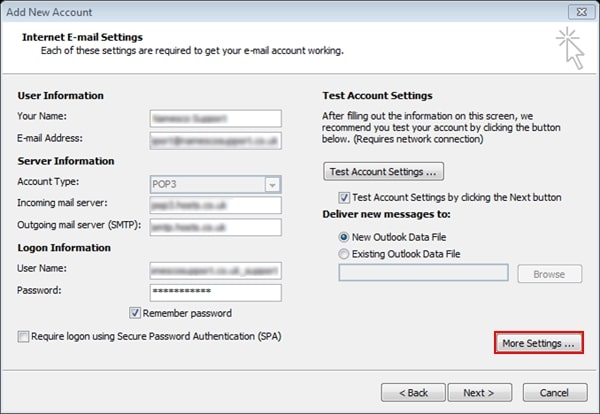
الخطوة 1: افتح برنامج Microsoft Outlook
الخطوة 2: انقر فوق الملف واختر "معلومات". "
الخطوة 3: انتقل إلى "إعدادات الحساب".
الخطوة 4: في النافذة المنبثقة لحساب البريد الإلكتروني ، انقر فوق علامة التبويب "خيارات متقدمة" وقم بإلغاء تحديد "يحتاج هذا الخادم إلى اتصال مشفر (SSL) في الخادم الوارد".
الخطوة 5: اضغط على "موافق" ثم انقر على "التالي".
الخطوة 6: الآن اضغط على "إنهاء" ، "إغلاق" وأعد تشغيل برنامج Microsoft Outlook.
لبرنامج Outlook 2007
لإصلاح خطأ Outlook 2007 0x800ccc1a ، قم بتنفيذ الخطوات التالية:
الخطوة 1: افتح تطبيق Microsoft Outlook.
الخطوة 2: توجه إلى "الأدوات" وافتح "إعداد الحساب".
الخطوة 3: اختر بريدًا إلكترونيًا وانقر فوق "تغيير" في النافذة المنبثقة.
الخطوة 4: انقر الآن على "المزيد من الإعدادات".
الخطوة 5: في نافذة إعدادات البريد الإلكتروني عبر الإنترنت ، انقر فوق علامة التبويب "خيارات متقدمة" وقم بإلغاء تحديد "يحتاج هذا الخادم إلى اتصال مشفر في الخادم الوارد".
الخطوة 6: اضغط على "موافق" ثم "التالي" ثم "إنهاء".
الخطوة 7: انقر فوق "إغلاق" ثم أعد تشغيل Microsoft Outlook.
الطريقة 2: استخدم أداة إصلاح علبة الوارد في Outlook لإصلاح ملفات Microsoft Outlook PST
الطريقة 2 لإصلاح الخطأ 0x800ccc1a هي استخدام Inbox Repair Tool أو Scanpst.exe. يمكنك استخدامه لإصلاح المشاكل الطفيفة مع ملفات OST و PST.
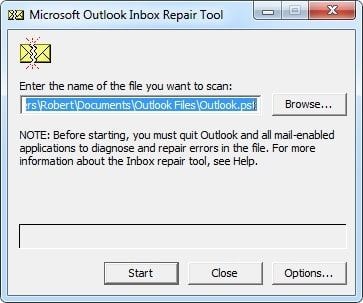
الخطوة 1: افتح "مستكشف الملفات" وتوجه إلى مجلد "\ Program Files\Microsoft Office\Office 12"
الخطوة 2: انقر الآن على "scanpst.exe" واستعرض لاختيار ملف .pst التالف.
الخطوة 3: انقر فوق "ابدأ" لإصلاحه. أيضًا ، انقر فوق "إصلاح" إذا تلقيت أي رسالة خطأ على نظامك.
الخطوة 4: بمجرد إصلاح الخطأ ، ستتلقى رسالة "اكتمل الإصلاح".
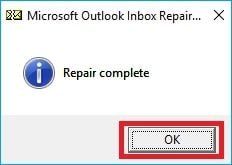
الطريقة 3: تشغيل مدقق ملفات نظام Windows
الخطوة 1: اضغط على زر "ابدأ" واكتب "أمر" في مربع البحث.
الخطوة 2: اضغط على زر "CTRL + SHIFT" وانقر على "إدخال".
الخطوة 3: انقر فوق "نعم" في مربع الحوار.
الخطوة 4: ستظهر نافذة سوداء بمؤشر وامض.
الخطوة 5: اكتب "sfc /scannow" واضغط على "إدخال".
الخطوة 6: افتح الآن "System File Checker" لفحص جميع الأخطاء ومحاولة إصلاحها.
الخطوة 7: أعد تشغيل Microsoft Outlook
الطريقة 4: جرب Professional Outlook Repair Tool
إذا لم يعمل أحد الحلول المذكورة أعلاه بشكل جيد ، يُنصح بتجربة إصلاح الآفاق النجمية software . سيساعدك على استخراج ملفات صندوق بريد Outlook وإصلاحها بدقة عالية وبسرعة بتنسيقات مختلفة.
عملية الإصلاح سهلة للغاية. يمكنك استرداد المرفقات وجهات الاتصال والمهام ورسائل البريد الإلكتروني والتقويمات وما إلى ذلك بسرعة من ملفاتك التالفة بشدة. فيما يلي الخطوات التفصيلية لإصلاح PST باستخدام هذا البرنامج:
الخطوة 1: إضافة ملف PST
قم بتنزيل وتثبيت نسخة مجانية من Stellar Repair. قم بتشغيله بالنقر المزدوج فوق الرمز. ستظهر نافذة Stellar Repair المنبثقة على الشاشة تسأل عن ملف PST "Find" أو "Browse".
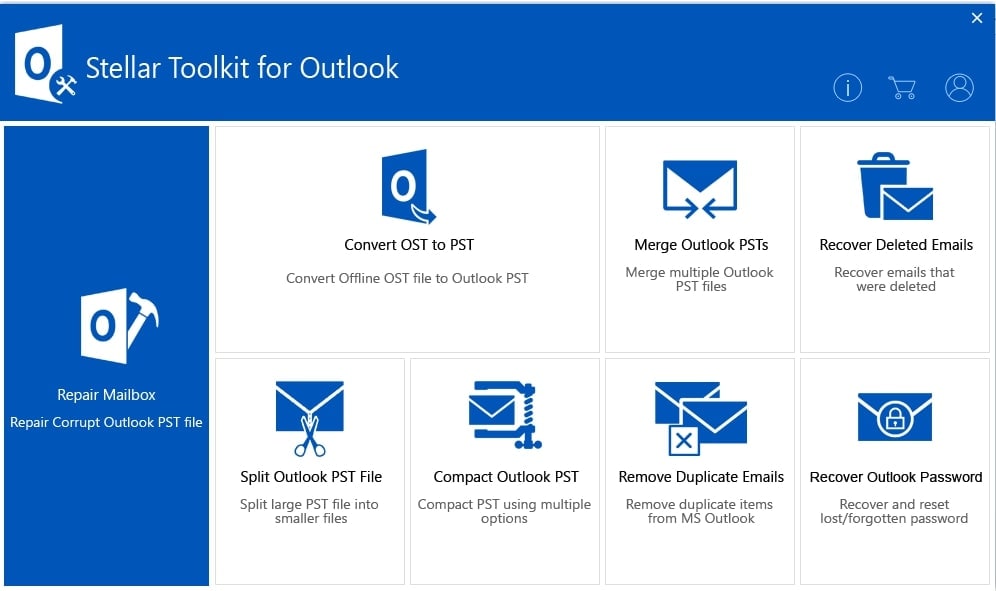
يمكنك حتى النقر فوق ملف PST من شريط القوائم. إذا كنت تعرف الموقع ، فانقر فوق تصفح. ومع ذلك ، إذا كنت لا تعرف ، فما عليك سوى النقر فوق "بحث".
الخطوة 2: إصلاح ملف PST
بعد اختيار ملف PST ، انقر الآن على زر "إصلاح" لبدء عملية الاسترداد. ستستعيد عملية الإصلاح جميع بيانات PST التالفة بشدة في الهيكل المكون من ثلاثة أجزاء.
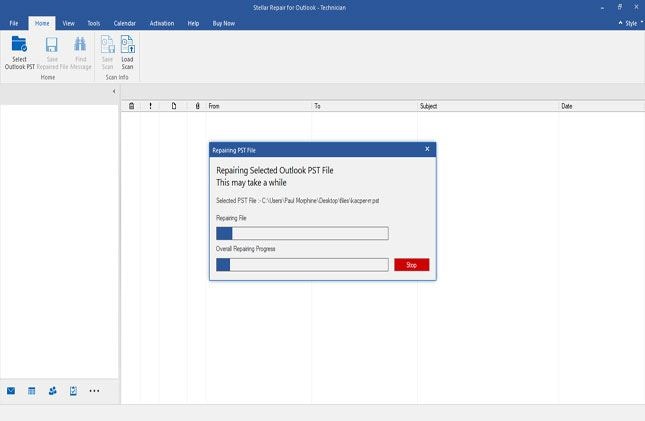
الخطوة 3: معاينة وحفظ
يتيح لك خيار المعاينة معاينة ملف البيانات قبل حفظه في الموقع المطلوب.
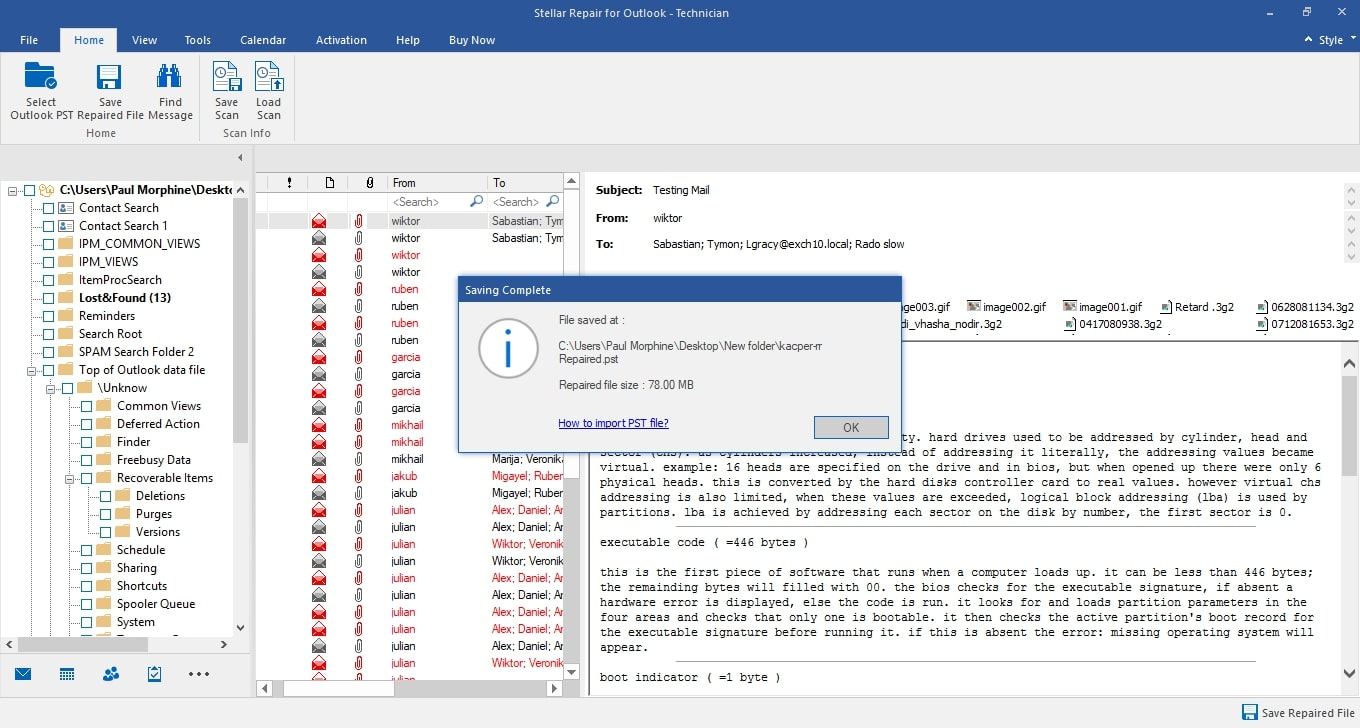
الاستنتاج
يتم استخدام تطبيق Microsoft Outlook من قبل الوكالات الكبيرة والصغيرة لإدارة وتخزين بيانات البريد الإلكتروني الخاصة بهم. ومع ذلك ، في بعض الأحيان ، يحدث الخطأ 0x800ccc1a. يحدث ذلك عند وجود مشكلة مزامنة بين الخوادم الواردة والصادرة. على الرغم من وجود العديد من الطرق ، إلا أننا ننصحك باستخدام أداة إصلاح الآفاق النجمية لإصلاح الخطأ 0x800ccc1a في Outlook.
إلى جانب السماح لك بحفظ جميع بيانات صندوق البريد بتهيئة PST ، يتيح لك Stellar Repair for Outlook أيضًا حفظ الملفات المستردة بتنسيقات EML و HTML و RTF و PDF. يمكن للأداة القوية إصلاح ملفات PST بأي أحجام بغض النظر عن خطورة الفساد. جربها اليوم للحصول على أفضل تجربة.

Khalid Abdullahi
contributor Editor
Generally rated4.5(105participated)